Kalian menggunakan WordPress? FYI, ada banyak cara mempercepat website WordPress yang bisa kalian lakukan, loh. Nah, di artikel ini, ada banyak cara yang disampaikan dan tentunya bisa kalian lakukan sendiri! Okay, langsung simak saja yuk 8+ Cara Jitu Mempercepat WordPress
Cara Mempercepat Website WordPress
Berikut ini beberapa cara mempercepat loading WordPress yang bisa dilakukan:
-
Gunakan Paket Hosting Sesuai Kebutuhan
Pastikan untuk menggunakan provider hosting yang tepercaya dan beli paket yang bisa memenuhi kebutuhan kalian. Pastikan perusahaan hosting yang dipilih memiliki track record yang terbukti memberikan performa website WordPress yang baik, juga memiliki customer support yang siap membantu kapan saja.
Setelah memilih provider hosting, saatnya memilih paket yang paling sesuai untuk website WordPress. Secara umum, provider hosting menawarkan berbagai tipe hosting, seperti:
- Shared Hosting. Tipe hosting untuk pemula yang menyimpan beberapa website pada server yang sama, dengan sistem berbagi sumber daya.
- Cloud Web Hosting. Tipe hosting premium yang menawarkan resource khusus dari jaringan yang terdiri dari beberapa server. Pemakaian cloud hosting juga mudah, hampir sama dengan shared hosting. Beberapa pilihan paket cloud hosting dari Jetorbit dimulai dari Rp 59.750/bulan.
- VPS Hosting. Tipe hosting yang memberi pengguna akses root dan beberapa resource khusus. Butuh skill teknis untuk proses setting dan maintenance tipe hosting ini.
- WordPress Hosting. Tipe shared hosting yang didesain khusus untuk memaksimalkan performa dan keamanan WordPress. Untuk harganya sendiri relatif terjangkau, di Jetorbit mulai dari Rp 47.200/bulan.
-
Pilih Lokasi Server Terdekat
Lokasi menentukan seberapa cepat server menerima dan mengirimkan kembali permintaan loading website. Meski teknologi saat ini sudah cukup mumpuni dalam mempercepat koneksi, latensi masih menjadi masalah.
Latensi adalah jumlah waktu yang dibutuhkan oleh web server untuk menerima dan memproses permintaan halaman web. Nah, salah satu faktor signifikan yang mempengaruhinya adalah jarak fisik ke server tersebut.
Web akan melakukan request data lalu data akan ditransfer dari server ke server sampai tiba di browser pengunjung. Kalau lokasi servernya jauh, latensinya akan cukup tinggi dan butuh waktu lebih lama untuk loading halaman web di browser.
Latensi tinggi juga akan memperlambat website dan mengacaukan user experience secara keseluruhan. Bahkan, bisa lebih parah lagi jika website memiliki banyak konten berukuran berat, seperti artikel dengan banyak gambar atau video HD.
-
Gunakan CDN
Content Delivery Network atau CDN adalah jaringan server yang terdistribusi secara geografis, yang bekerja sama untuk mempercepat proses menampilkan website di browser pengguna.
Cache adalah ruang penyimpanan sementara yang berfungsi untuk mempercepat loading. CDN bekerja dengan menyimpan salinan konten statis website ke dalam cache sehingga saat pengguna berkunjung lagi, server terdekatnya akan langsung memuat kontennya untuk mengurangi jumlah permintaan HTTP eksternal.
Ada berbagai CDN yang bisa digunakan. Beberapa WordPress host menawarkan paket CDN yang bisa dibeli bersama layanan hosting. Salah satu CDN terbaik yang ada saat ini adalah Cloudflare yang menawarkan paket gratis maupun berbayar.
Setelah Cloudflare diaktifkan, instal dan aktifkan plugin Cloudflare WordPress. Plugin ini memungkinkan untuk mengkonfigurasi pengaturan CDN langsung dari dashboard.
-
Sajikan Konten Melalui HTTP/2
Hypertext Transfer Protocol (HTTP) berperan sebagai fondasi atau protokol komunikasi data di World Wide Web. HTTP merupakan cara klien dan server saling bertukar informasi.
Contohnya, ketika seseorang mengunjungi domainanda.com, browser mereka akan mengirimkan permintaan HTTP ke server yang akan memprosesnya dan memuat konten website. Iterasi pertama HTTP, yaitu HTTP/1, sebenarnya cukup efektif. Namun, versi yang pertama ini masih jauh lebih lambat dibanding versi yang lebih baru, HTTP/2.
Berikut beberapa kelebihan yang dimiliki HTTP/2 vs HTTP/1:
- Komunikasi lebih efisien. HTTP/2 menggunakan protokol biner yang dirancang untuk komunikasi antarperangkat. Dibandingkan dengan HTTP/1 yang menggunakan protokol berbasis teks, data biner secara signifikan lebih sederhana untuk diproses.
- Prioritas lebih diperhitungkan. Dengan HTTP/2, developer website bisa menentukan konten mana yang harus dimuat lebih dulu.
- Multiplexing. Dengan HTTP/1, browser hanya bisa memuat elemen satu persatu. HTTP/2 meningkatkan proses ini dengan memungkinkan browser memuat berbagai jenis konten dalam satu koneksi.
- Proses push dari server. HTTP/2 memungkinkan server mengirim konten sebelum browser memintanya.
- Kompresi lebih canggih. Dibanding HTTP/1, kompresi HPACK yang digunakan HTTP/2 bisa menghilangkan redundansi pada paket HTTP dalam proses exchange. HPACK bisa membuat pesan HTTP menjadi lebih kecil, yang mana bisa mempercepat loading WordPress.
Untungnya, sebagian besar penyedia hosting WordPress sudah menggunakan HTTP/2 secara default. Tak perlu melakukan migrasi secara manual karena LiteSpeed yang digunakan oleh Hostinger sudah mendukung HTTP/2.
Provider hosting WordPress yang menggunakan server Nginx juga mendukung HTTP/2, sementara server Apache baru pada tahun 2015 lalu. Jika web host kalian menggunakan Apache, hubungi mereka untuk cari tahu apakah dukungan HTTP/2 tersedia atau tidak.
Jika tidak yakin apakah website WordPress kalian menggunakan HTTP/2, gunakan HTTP/2 Test Tool dan HTTP2.Pro untuk mengeceknya. Jika ternyata website masih menggunakan HTTP/1, cek apakah web host kalian menawarkan HTTP/2 lalu kontak mereka untuk memulai migrasi.
Selain itu, perlu diingat bahwa menginstal sertifikat SSL sangat disarankan untuk HTTP/2 karena hampir semua browser hanya mendukung HTTP/2 melalui koneksi yang terenkripsi. Biasanya, layanan SSL sudah disediakan provider hosting atau bisa membelinya di penyedia khusus SSL.
-
Install Theme yang Dioptimasi
Theme WordPress yang digunakan juga bisa mempengaruhi kecepatan website, loh. Berikut ini kriteria untuk memilih tema WordPress ringan dan cepat:
- Memiliki kode yang dioptimasi. Untuk menghindari masalah performa atau keamanan, pastikan kode tema sudah mematuhi standar World Wide Web Consortium (W3C) dan WordPress. Gunakan tool, seperti HTML Markup Validation Service dan plugin Theme Check gratis untuk memvalidasi kode tema tanpa perlu repot.
- Ukurannya ringan. Theme yang ringan hanya menyertakan fitur esensial. Kodenya tidak kompleks dan ukuran file JavaScript serta CSS tema harus kurang dari 100 KB. Tema WordPress default umumnya termasuk dalam kategori ini.
- Kompatibel dengan berbagai browser. Sayangnya, tidak semua tema WordPress bisa dimuat dengan baik di berbagai browser. Memilih tema yang kompatibel untuk browser apapun akan memberi experience terbaik bagi setiap pengguna.
- Responsive di perangkat mobile. Tema yang responsive di perangkat mobile berarti tema tersebut bisa menyesuaikan tampilannya dengan layar perangkat seluler tanpa menjadi lambat. Saat ini, lebih dari separuh traffic website berasal dari perangkat seluler. Jadi, penting sekali untuk memilih theme yang responsive agar aksesibilitas website tetap mudah dan menarik bagi pengunjung.
- Mendukung AMP. Teknologi Accelerated Mobile Pages (AMP) bisa menjadi salah satu cara mempercepat loading website WordPress di perangkat seluler. Memilih tema yang mendukung AMP bisa mempercepat situs mobile Anda secara signifikan.
Sebelum menginstall tema, pastikan untuk mencoba website demonya lebih dulu. Kalau temanya gratis, install dan aktifkan di website kalian lalu lihat bagaimana performanya. Selanjutya, uji kecepatannya menggunakan tool untuk cek kecepatan website, seperti PageSpeed Insights, Pingdom, dan GTmetrix.
Nah, jika ternyata website lambat saat dites, artinya tema yang digunakan kurang dioptimasi. Silakan coba tema WordPress lainnya sampai menemukan yang kecepatannya pas.
-
Optimalkan Gambar
Berikut ini beberapa tips optimasi gambar untuk website dan mempercepat WordPress:
- Pastikan ukuran file 500 KB atau kurang. Sebelum upload gambar apapun, silakan cek dulu ukuran filenya. Secara umum, gambar yang ukurannya lebih besar dari 500 KB akan dimuat lebih lambat. Gunakan tool seperti TinyPNG untuk mengkompres gambar.
- Gunakan format file yang disarankan. Format gambar yang berbeda menggunakan metode kompresi file yang berbeda. Akibatnya, beberapa format file lebih cocok untuk penggunaan tertentu daripada file lainnya. Berikut beberapa format file gambar yang paling umum:
- JPEG. JPEG menggunakan kompresi lossy, yang berarti beberapa informasi akan hilang demi ukuran file yang lebih kecil. JPEG adalah opsi terbaik untuk berbagi foto.
- PNG. PNG menggunakan kompresi lossless yang menyimpan semua informasi dalam gambar, memastikan resolusi gambar akan ditampilkan dengan kualitas terbaik. PNG direkomendasikan untuk mengupload grafik dan gambar.
- WebP. WebP cukup populer karena kemampuannya untuk menggabungkan kompresi lossy dan lossless. Dengan WebP, Anda bisa menampilkan gambar resolusi tinggi dengan ukuran lebih kecil dari file JPEG atau PNG.
- Gunakan ukuran tampilan yang tepat. Jangan upload gambar HD lalu mengubah ukurannya di WordPress. Meski gambar tampak lebih kecil, perangkat masih harus download seluruh file dari server sehingga menghabiskan lebih banyak bandwidth.
- Aktifkan fitur lazy loading. Lazy loading adalah fitur yang akan memuat gambar di halaman website sesuai permintaan, misalnya saat pengunjung scroll halaman ke area gambar tersebut. Cara ini bisa mempercepat loading website karena gambar tidak harus dimuat sekaligus.
Sebaiknya install plugin optimasi kecepatan WordPress seperti WP Smush untuk mengoptimalkan gambar dengan mudah. WP Smush memungkinkan untuk mengkompres dan me-resize gambar di media library WordPress sekaligus serta memiliki fitur lazy load yang bisa dimanfaatkan. Selain itu, WP Smush Pro juga memungkinkan mengkonversi gambar ke format WebP.
-
Update Rutin Core, Plugin, dan Tema WordPress
Sebagai platform open-source, sudah pasti WordPress menarik para hacker untuk terus mencari celah. Oleh karena itu, menjaga WordPress tetap up-to-date menjadi tugas yang sangat penting bagi yang sudah bikin website.
Untungnya, sejak WordPress 5.5, kalian bisa mengaktifkan update otomatis WordPress, plugin, dan tema langsung dari dashboard. Kalian pun masih bisa memperbarui secara manual. Untuk WordPress core, bisa mengaktifkan update otomatis untuk upgrade minor saja. Update utama bisa memberikan perubahan signifikan yang mungkin tidak sesuai dengan website WordPress.
Untuk mengkonfigurasi pengaturan auto-update WordPress, buka dashboard website dan pilih menu Updates.
- Apabila update otomatis minor sudah aktif, akan terlihat pesan “This site is automatically kept up to date with maintenance and security releases of WordPress only“.
- Jika ingin mengaktifkan update otomatis utama, klik Enable automatic updates for all new versions of WordPress. Setelah opsi ini diaktifkan, pesan yang akan muncul adalah “This site is automatically kept up to date with each new version of WordPress“.
Untuk melakukannya, buka WordPress => Dashboard. Pada menu Inti, temukan Pembaruan WordPress lalu klik Ubah. Di layar yang muncul, pilih opsi auto-update yang Anda inginkan. Dalam contoh ini, kami akan memilih “Hanya perbarui versi minor” untuk pengaturan default. Terakhir, klik Simpan.
Untuk update plugin, buka dashboard lalu pilih Plugin => Plugin yang Diinstall. Temukan plugin yang ingin diupdate, lalu pilih Update now. Atau, bisa memilih Enable auto-updates dari menu Automatic Updates.
Untuk update tema, buka Appearance => Themes lalu klik tema yang ingin diupdate. Untuk cara manual, pilih Update now. Atau, bisa memilih Enable auto-updates. Namun, agar tetap aman sebaiknya selalu baca changelog sebelum memperbarui plugin atau tema apapun.
Tips lainnya adalah dengan menggunakan child theme, yang membuat duplikat fitur tema utama dan memungkinkan user WordPress memodifikasinya tanpa mengubah atau merusak tema utama.
Untuk update utama, baik core WordPress, plugin, maupun tema, mungkin perlu menggunakan staging environment untuk mengujinya sebelum menerapkannya ke website yang sudah online. Langkah ini bisa dilakukan secara manual atau dengan menggunakan plugin, seperti WP Staging.
-
Hapus Plugin yang Tidak Dibutuhkan
Plugin WordPress bisa membantu menambah fungsionalitas fitur dan website. Sayangnya, beberapa plugin bisa memakan banyak resource dan mengurangi performa website secara keseluruhan. Jadi, hindari menginstal terlalu banyak plugin ya dan pastikan untuk menghapus yang tidak lagi digunakan.
Menonaktifkannya saja tidak cukup karena pada dasarnya plugin masih ada di website WordPress. Kalian harus benar-benar menghapus plugin yang tidak digunakan. Caranya cukup buka Plugin dari dashboard lalu cari plugin yang ingin dinonaktifkan lalu pilih Remove.
Agar tidak perlu sering-sering meng-uninstall plugin, cobalah untuk lebih selektif dalam memilih plugin apa saja yang perlu diinstal sejak awal:
- Selalu cek developer atau kreatornya lebih dulu. Idealnya, developer harus memiliki track record yang baik dalam membuat plugin dan sering menanggapi feedback pengguna. Mereka juga harus update plugin secara teratur.
- Gunakan marketplace tepercaya. Jika ingin menginstal plugin dari pihak luar, pastikan plugin tersebut memang terjamin, seperti CodeCanyon. Sumber yang tidak tepercaya cenderung memberikan plugin berkualitas buruk yang bahkan mungkin mengandung malware.
- Install plugin yang memang dibutuhkan. Sebelum menginstal plugin apapun, pastikan apakah plugin tersebut penting untuk perkembangan website. Semakin sedikit plugin yang dimiliki, semakin ringan dan cepat pula website.
-
Minify Script CSS, HTML, dan JavaScript
Jika pernah membuka file CSS, HTML, atau JavaScript, mungkin menyadari ada beberapa file yang masih memiliki terlalu banyak spasi, jeda baris, komentar, dan karakter.
Minify CSS, HTML, dan JavaScript berarti menghapus karakter yang tidak perlu untuk mengurangi ukuran file. Kalian bisa mempercepat website WordPress dengan file yang lebih kecil karena transfer data antara server dan browser akan lebih cepat.
Ada dua cara minify file JavaScript, HTML, atau CSS:
- Menggunakan tool online. Website MinifyCode memiliki tool yang memungkinkan me-minify konten file JavaScript, CSS, dan HTML secara otomatis. Kalian cukup mengganti file lama dengan versi yang sudah di-minify.
- Install plugin minify. Ada beberapa plugin yang memungkinkan untuk minify file HTML, JavaScript, dan CSS, salah satunya adalah Fast Velocity Minify. Di pengaturan plugin, cukup pilih jenis file yang ingin kalian minify.
Minify file adalah salah satu yang termudah dan paling efektif dalam cara mempercepat loading website WordPress. Metode ini umumnya bisa minify ukuran file hingga 40-60%. Plugin caching seperti LiteSpeed, W3 Total Cache, dan Autoptimize juga menawarkan fungsionalitas minifikasi.
-
Gunakan Versi PHP Terbaru
PHP adalah bahasa skrip yang memungkinkan developer membuat website yang dinamis dan interaktif. Menurut sumber dari W3Techs, PHP digunakan pada 78,4% website dengan bahasa skrip server yang bisa diidentifikasi. CMS WordPress dan semua website biasanya ditulis dalam PHP.
Seperti software lainnya, PHP terus diupdate sejak rilis pertamanya. Setiap versi baru PHP menghadirkan peningkatan performa dan keamanan. Saat ini, WordPress mendukung PHP 7.3 atau versi yang lebih tinggi. Sayangnya sebagian besar website WordPress, tepatnya 32,38%, masih menggunakan versi PHP yang tidak didukung lagi. Selain itu, hanya 1,54% situs WordPress yang menggunakan PHP versi terbaru. Sebagian besar provider hosting WordPress memungkinkan mengubah versi PHP dari control panel hosting.
Sebelum upgrade versi PHP, pastikan kode website WordPress kalian kompatibel dengan versi yang dipilih. Ada baiknya coba upgrade versi PHP di staging environment lebih dulu untuk meminimalkan risiko website mengalami crash.
-
Optimalkan Database WordPress
Database adalah tempat semua informasi website kalian disimpan, mulai dari postingan dan halaman hingga pengaturan tema dan plugin. WordPress menggunakan MySQL sebagai database default.
Seiring waktu, database WordPress mungkin mengumpulkan informasi yang tidak perlu sehingga membuat situs menjadi lambat. Data yang tidak dibutuhkan mungkin termasuk revisi postingan, komentar yang dihapus, pengaturan plugin lama, dan tag yang sudah tidak digunakan.
Kalau dibiarkan, database berukuran besar ini akan mempersulit server mengambil informasi dengan cepat. Performa website pun menurun dan menjadi lambat secara keseluruhan. Sebaliknya, database yang dioptimalkan dengan baik bisa merespons kueri jauh lebih cepat.
Tenang, ada cara untuk mengoptimalkan database WordPress. Caranya adalah menggunakan plugin database WordPress, seperti WP-DB Manager.
- Dari dashboard admin WordPress, install dan aktifkan WP-DB Manager.
- Buka Database => Optimize DB.
- Pilih Yes untuk semua tabel database yang ingin dioptimalkan.
- Pilih Optimize.
Perlu diketahui bahwa mengoptimalkan database adalah metode paling berisiko untuk mempercepat WordPress. Jika salah langkah, website bisa rusak. Sebaiknya, backup database lebih dulu sebelum mengoptimalkannya.
Okay, semoga cara-cara yang sudah disampaikan di atas bermanfaat ya dan selamat mencoba 🙂




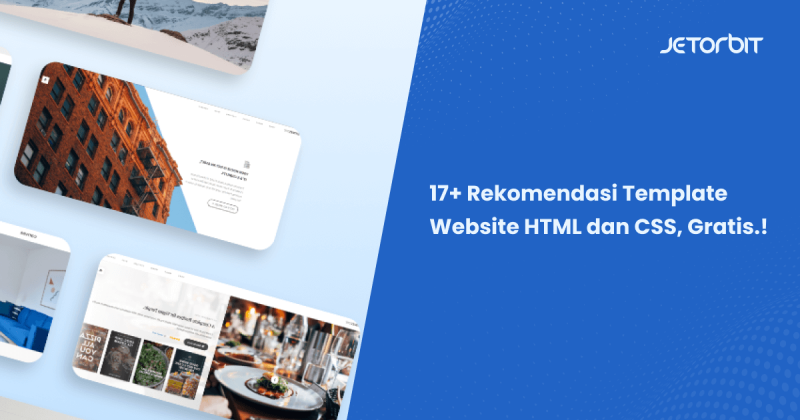
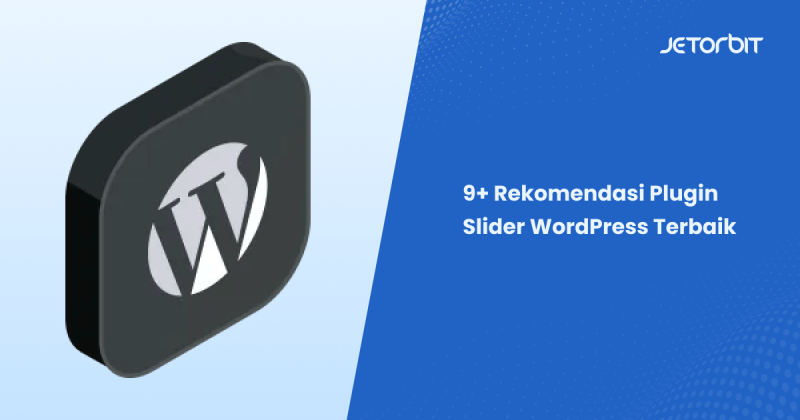

Leave a Comment